Kako jednostavno ažurirati Arris firmver za nekoliko sekundi

Sadržaj
Imam Arris ruter za svoju Spectrum vezu, koju sam sam postavio.
Dobio sam ga jer nisam bio zadovoljan onim koji mi je Spectrum dao kada sam se prijavio za njihovu uslugu.
Nedavno sam saznao da je ažuriranje firmvera vašeg rutera dobro rješenje za spore internetske brzine, pa sam odlučio da pokušam.
Otišao sam na Arrisovu stranicu za podršku i pročitao priručnike za ruter.
Pogledao sam i nekoliko korisničkih foruma da znam kako da ažuriram firmver svog rutera.
Ovaj vodič je rezultat tog istraživanja kako biste mogli ažurirati firmver svog Arris rutera.
Da biste ažurirali firmver Arris rutera, preuzmite firmver za svoj model sa Arrisove web stranice za podršku. Zatim prenesite datoteku na vaš ruter pomoću alata za administratore i pokrenite instalaciju.
Zašto je važno ažurirati firmver rutera?

Firmver je operativni sistem vašeg rutera, a ovaj dio softvera kontrolira sve njegove karakteristike.
Pošto je firmver više "nižeg nivoa" od drugog softvera, ažuriranja su rijetka.
Ali ova ažuriranja donose velike promjene u firmveru i poboljšavaju sistem u gotovo svim aspektima.
Zajedno sa činjenicom da ažuriranja firmvera također otklanjaju sigurnosne propuste, ažuriranje firmvera vašeg rutera jednako je važno kao i ažuriranje bilo kojeg drugog softvera koji posjedujete.
Prednosti ažuriranja firmvera vašeg rutera
Nadogradnja vašeg ruterafirmver ne samo da poboljšava vaše brzine interneta.
Nova ažuriranja mogu smanjiti kašnjenje vaše veze i dodati nove funkcije kao što su bolja sigurnost i upravljanje korisnicima.
Ažuriranja firmvera također mogu zakrpiti ranjivosti na vašem ruteru sistem koji može predstavljati sigurnosni rizik i ispraviti greške koje su ranije mogle pokvariti vaš ruter.
Ažuriranje firmvera također može ažurirati firewall na vašem ruteru.
Pošto je vaš ruter prva tačka kontakta sa vašim sistemom za internet, korisno je imati ažurirani zaštitni zid.
Prijavite se na svoj ruter

Prva stvar koju treba da uradite je da se prijavite na interfejs koji vam omogućava da instalirate ažuriranje na ruter.
Da biste ovo uradili:
- Otvorite pretraživač prozor ili kartica.
- Upišite '192.168.0.1' u adresnu traku bez navodnika.
- Unesite vjerodajnice za prijavu. Ako niste postavili lozinku, zadane vjerodajnice su sljedeće:
- Korisničko ime: admin
- Lozinka: lozinka
- Odaberite prijavu.
Saznajte verziju firmvera rutera
Sada morate saznati na kojoj verziji firmvera je vaš ruter.
Na svu sreću , to možete učiniti iz samog alata.
Prvo, pogledajte okolo interfejsa da vidite bilo kakvo spominjanje verzije firmvera.
Kada je pronađete, zabilježite je.
Provjerite najnovije ažuriranje firmvera i preuzmite ga .

Sljedeće je pronaći ipreuzmite najnoviju nadogradnju firmvera.
Da biste to učinili, prvo idite na arris.com/support, a zatim:
- Pomaknite se prema dolje po stranici i odaberite 'Preuzmi softver' ispod Softvera box.
- Potražite firmver za svoj model i pritisnite preuzimanje.
- Sačuvajte datoteku negdje gdje ćete se sjećati.
Prenesite preuzeti firmver na ruter
Da biste instalirali ažuriranje firmvera, morate prenijeti datoteku koju ste upravo preuzeli na sučelje rutera.
Da biste ovo učinili:
- Na stranici Postavke na sučelju rutera odaberite Status.
- Iz padajućeg izbornika odaberite Nadogradnja rutera.
- Odaberite Pregledaj i idite do datoteke koju ste upravo preuzeli.
- Izaberite Nadogradi i potvrdite.
- Datoteka će biti učitana i instalirana. Ne isključujte ruter dok se upload ne završi.
Instalirajte ažuriranje firmvera

Nakon što učitate datoteku, instalacija će se nastaviti automatski.
Ruter će se ponovo pokrenuti nakon ažuriranja, stoga ga nemojte isključivati prije nego što se sam ponovo pokrene.
Nakon instaliranja, ponovo pogledajte verziju firmvera.
Uvjerite se da je promijenjen na verziju koju ste upravo instalirali.
Ako nije, pokušajte ponovo instalirati.
Ponovo pokrenite ruter
Nakon što se ažuriranje završi, neki Arris modeli se ponovo pokreću.
Ako se vaš ne pokrene, ponovo ga pokrenite ručno.
Isključite ruter i pričekajte nekoliko minuta prije nego što ga uključiteopet.
Jesu li automatska ažuriranja dostupna za Arris rutere?
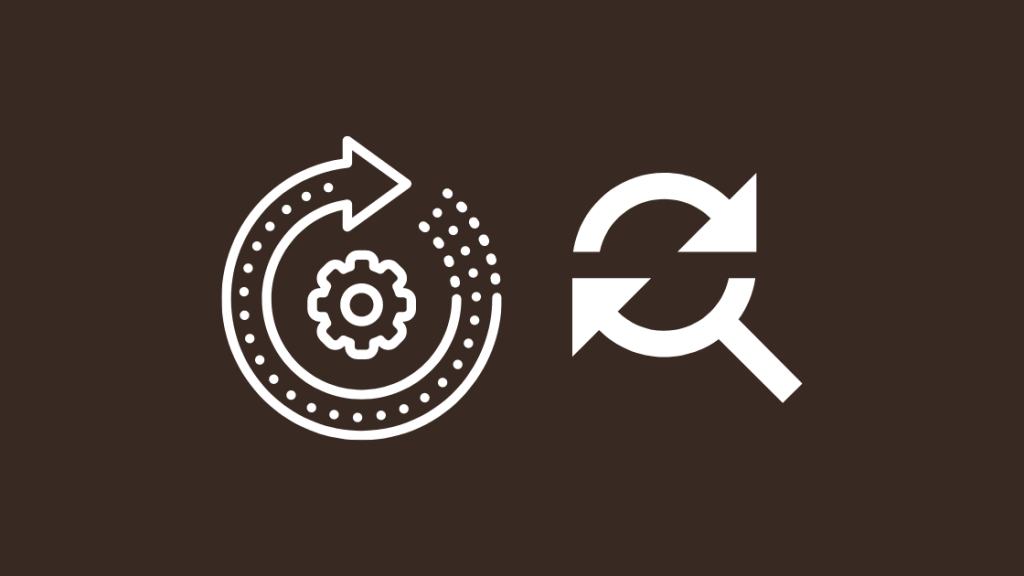
Ručno ažuriranje rutera ponekad može postati dugotrajno kada je vaš model nejasniji ili stariji model.
Većina uređaja ima automatska ažuriranja, ali to nije slučaj sa ruterima.
Neki ISP-ovi kao što je AT&T postupno guraju ažuriranja firmvera na svoje modeme, tako da bi to moglo potrajati vrijeme je da se ažuriranje prebaci na vaš ruter.
Ako je vaš ISP ruter Arris model, ručno ažuriranje softvera je potpuno drugačija kutija crva.
Vaš ISP vam možda neće dozvoliti da koristite najnoviji firmver koji je dostupan za vaš ruter, pa ih kontaktirajte kako biste bili sigurni da možete instalirati verziju firmvera koju namjeravate koristiti.
Ako ste kupili vlastiti Arris ruter, nema funkcija automatskog ažuriranja.
Morat ćete ručno tražiti ažuriranja na njihovoj stranici za podršku i instalirati ih.
Završne misli
Nakon ažuriranja firmvera vašeg rutera, pokrenite test brzine na bilo kojem testu brzine. net ili fast.com.
Ovo vam može pomoći da potvrdite da li je ažuriranje firmvera pomoglo da poboljšate vaše brzine.
Ako još niste promijenili zadane podatke za prijavu na ruter, ovo je vrlo dobro vrijeme za to.
Nakon ažuriranja firmvera, prijavite se na administratorske alate vašeg rutera kao što ste ranije radili i potražite odjeljak pod naslovom Sigurnost ili administracija.
Odatle, promijenite lozinku u jednukoje se sjećate.
Možda ćete uživati i čitajući
- Arris modem DS svjetlo treperi narančasto: Kako popraviti [2021]
- Kako popraviti grešku sinkronizacije vremena Arris Sync [2021]
- Zaboravljena administratorska lozinka Xfinity rutera: Kako resetirati [2021]
- Kako Promjena postavki zaštitnog zida na Comcast Xfinity ruteru
Često postavljana pitanja
Šta je Arris IP adresa?
IP adresa za Arris modem se razlikuje od modela do modela, ali najčešći je 192.168.0.1 ili 192.162.100.1
Koliko često treba da ažurirate svoj ruter?
I Preporučio bih da ažurirate firmver vašeg rutera svakih pet godina.
Ako imate problema prije tog perioda, možete ih također ažurirati.
Vidi_takođe: Honeywell termostat za trajno zadržavanje: kako i kada koristitiKako da testiram svoj ruter brzina?
Idite na besplatnu web aplikaciju za testiranje brzine kao što je speedtest.net ili fast.com.
Odatle pokrenite test brzine da biste saznali koje brzine možete dobiti od svog rutera na internetu.
Kako da pronađem svoju verziju firmvera?
Obično možete pronaći verziju firmvera vašeg rutera u administrativnim alatima rutera.
Provjerite uglove stranice da pronađete tačan broj verzije.
Vidi_takođe: Koji je kanal najvažniji na spektru?
